Đôi khi, các bạn muốn xóa bỏ hoàn toàn một chương trình trên máy tính nhưng sau khi thực hiện nhiều lần mà vẫn còn file sót lại. Các bạn hãy tham khảo bài viết dưới đây để tìm hiểu top 10 phần mềm xóa file cứng đầu trên máy tính laptop cực nhanh nhé!
I. Nguyên nhân không thể xóa được file trên Windown
Các nguyên nhân dẫn đến không thể xóa các tệp tin là:
- File cần xóa đang chứa trên phân vùng ổ cứng với định dạng hệ thống tệp tin là NTFS (hệ thống tập tin tiên tiến nhất của Microsoft cung cấp khả năng truy cập và ổn định tệp nhanh hơn các hệ thống tập tin của Microsoft trước đó).
- Tệp tin muốn xóa đang được sử dụng bởi một chương trình nào đó.
- Xảy ra lỗi phát sinh trong quá trình sao chép file lên ổ cứng.
- File muốn xóa đang được sử dụng hoặc đang hoạt động ngầm.

Lưu ý: Với trường hợp file đang được sử dụng hoặc đang hoạt động ngầm, bạn xóa các tệp tin theo hai cách sau:
Cách 1: Khởi động lại máy tính sau đó Xóa chương trình.
Cách 2: Xóa file bằng Trình quản lý tác vụ Task Manager.
- Trước tiên nhấn tổ hợp phím Ctrl + Alt + Delete để mở cửa sổ Task Manager (Trình quản lý tác vụ).
- Tiếp theo, vào thẻ Processes (Tiến trình).
- Sau đó Tìm tên ứng dụng hoặc file mà bạn muốn xóa và chọn End Task (Kết thúc tác vụ).

II. Top 10 phần mềm xóa File cứng đầu hiệu quả nhất hiện nay
Dưới đây là top 10 phần mềm xóa tệp tin được nhiều người sử dụng nhất.
1. Revo Uninstaller
Được VS Revo Group trang bị những thuật toán mạnh mẽ, Revo Uninstaller có khả năng phân tích thông tin của các ứng dụng có liên quan đến chương trình cần xóa. Dọn dẹp hoàn toàn những ứng dụng không cần thiết giúp máy tính sạch sẽ hơn.
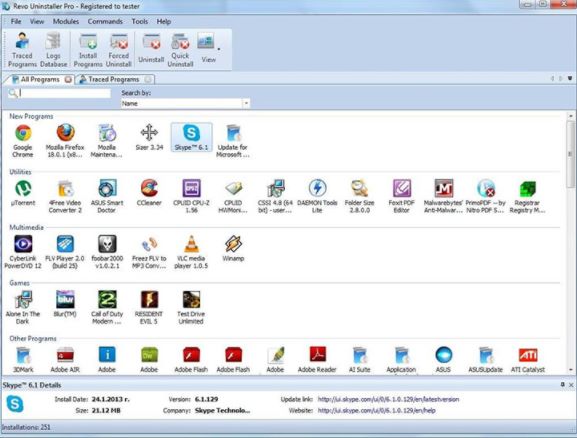
Những tính năng vượt trội của Revo Uninstaller:
- Sử dụng hoàn toàn miễn phí, không phần mềm quảng cáo, không phần mềm gián điệp.
- Gỡ bỏ ứng dụng nhanh chóng và dễ dàng.
- Xem toàn bộ các chi tiết của một ứng dụng được cài trên máy tính.
- Sử dụng Hunter mode để gỡ bỏ cài đặt, tiêu hủy và xóa các ứng dụng.
- Xem và quản lý các ứng dụng được nạp sau khi Windows khởi động.
- Làm sạch bất kỳ tập tin rác hay tập tin tạm thời và không cần thiết từ ổ đĩa của máy tính.
- Xóa lịch sử trình duyệt Internet Explorer, Opera, Firefox hay Netscape.
- Xóa toàn bộ lịch sử tài liệu gần đây của Microsoft Office từ phiên bản 2000 trở lên.
- Xóa vĩnh viễn tất cả những file đã bị xóa để chúng không thể phục hồi với bất cứ phần mềm nào.
- Xóa những dấu vết quan trọng mà bạn vô tình để lại khi làm việc với Windows.
Yêu cầu máy tính cài đặt: Windows Vista/ XP/ 2000/ 2003/ 7/ 8, 8.1/ 10.
Bản quyền: Miễn phí.
Tải và cài đặt tại đây: Revo Uninstaller
2. Unlocker
Unlocker sở hữu những ưu điểm nổi trội như: kích thước nhỏ gọn - thuận tiện cho người sử dụng khi cài đặt và làm việc, khả năng tương thích cao với hầu hết các hệ điều hành Windows.
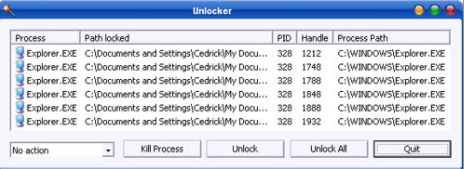
Các tính năng chính:
- Gọn nhẹ và dễ sử dụng.
- Các thao tác: Đổi tên, di chuyển hay xóa các tập tin bị khóa chỉ với một cú nhấp chuột duy nhất.
- Giao diện trực quan, đơn giản, hiệu quả cao.
- Hoàn toàn miễn phí (free).
Yêu cầu máy tính cài đặt: Windows 2000/ 2003/ XP/ Vista/ 7/ 8, 8.1.
Bản quyền: Miễn phí.
Tải và cài đặt: Unlocker
3. PCHunter
Ngoài các tính năng của phần mềm quản lý hệ thống, hỗ trợ diệt virus hay loại bỏ phần mềm gián điệp và malware, PCHunter còn có khả năng xem và xử lý các tiến trình hệ thống, giúp loại bỏ những phần mềm rác một cách dễ dàng.
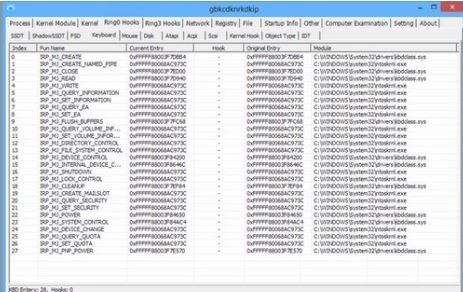
Một số tính năng chính của PCHunter:
- Quản lý tiến trình: Xem các tiến trình đang chạy hoặc chạy ẩn, bắt đầu, tạm ngừng hay kết thúc một tiến trình.
- Có thể khám phá các bộ vi xử lý của Windows.
- Quản lý mạng Network.
- Quản lý Registry: Có thể xem và chỉnh sửa registry hệ thống, phát hiện các registry ẩn.
- Quản lý file hệ thống: Phát hiện các file ẩn, xóa bỏ các thư mục bị khóa,...
Yêu cầu máy tính cài đặt: từ Windows XP trở lên.
Bản quyền: Miễn phí.
4. IObit Uninstaller
IObit Uninstaller là một công cụ gỡ bỏ phần mềm chuyên dụng, nhanh chóng và triệt để. Phần mềm này còn có khả năng quét sâu và sạch sẽ các chương trình rác, chương trình độc hại, giúp máy tính chạy nhanh và độ bảo mật cao hơn.
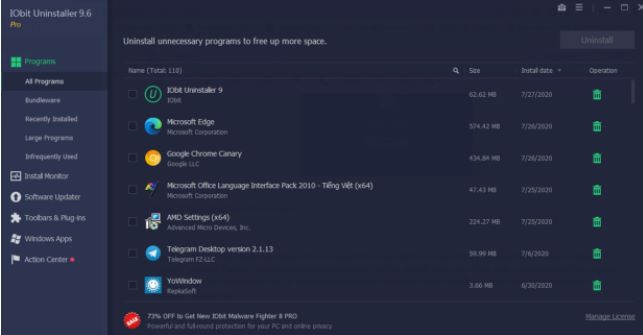
Những tính năng chính:
- PC nhẹ và sạch hơn: Gỡ bỏ hoàn toàn triệt để các chương trình không mong muốn.
- Duyệt web an toàn và nhanh hơn: Ngăn chặn các mã độc cố xâm nhập vào máy tính.
- Không còn file rác: Tự động rà soát các file rác còn lại sau khi xóa phần mềm và loại bỏ chúng.
- Cập nhật phần mềm đơn giản: Cập nhật phần mềm qua link an toàn từ nhà sản xuất cung cấp.
Yêu cầu máy tính cài đặt: Windows XP/ Vista/ 7/ 8, 8.1/ 10.
Bản quyền: Miễn phí.
Tải và cài đặt: IObit Uninstaller
5. Ashampoo Uninstaller
Phần mềm Ashampoo Uninstaller cho phép người dùng gỡ nhiều chương trình cùng một lúc. Phần mềm này có thể theo dõi cài đặt trên hệ thống, so sánh trạng thái hệ thống tại những thời điểm khác nhau, gỡ bỏ hoàn toàn các tệp tin rác và ngăn chặn các mã độc xâm hại.

Những tính năng nổi bật của Ashampoo Uninstaller:
- Xóa bỏ sạch sẽ các phần mềm, ứng dụng, game ra khỏi máy tính thông qua log cài đặt chi tiết.
- Có nhiều công cụ dọn dẹp và tăng tốc hệ thống.
- Gỡ bỏ triệt để phần mềm khỏi máy tính, không để lại file thừa.
- Chương trình giám sát và phân tích được cài đặt tự động.
- Xem lịch sử cài đặt chương trình và gỡ cài đặt với một cú nhấp chuột.
- Gỡ bỏ chương trình ngay cả khi không có log cài đặt.
- Gỡ chọn lọc các ứng dụng trong một gói của chương trình lớn.
Yêu cầu máy tính cài đặt: Windows 7/ 8, 8.1/ 10.
Bản quyền: Miễn phí
6. Any File Remover
Khi các bạn cố gắng xóa tệp tin nhưng nhận được những thông báo như: “Access Denied! Cannot delete the file. File is being using by any other program"… Thì Any File Remover là phần mềm sẽ giúp giải quyết vấn đề hiệu quả và nhanh chóng.

Những tính năng ưu việt của Any File Remover:
- Xóa vĩnh viễn các tệp được chọn.
- Giao diện phần mềm khá trực quan và dễ dàng sử dụng.
- Cùng lúc có thể loại bỏ nhiều tập tin tại một thời điểm.
- Sử dụng hoàn toàn miễn phí.
Yêu cầu máy tính cài đặt: Windows XP/ Vista/ 7/ 8, 8.1.
Bản quyền: Miễn phí.
7. Delete Doctor
Delete Doctor là một giải pháp tuyệt vời khi người dùng không thể xóa tệp tin vì: bị nhiễm virus, file bị lỗi, Windows nhận sai kích thước file,... Phần mềm này có ưu điểm lớn nhất là chỉ cần kích hoạt trực tiếp lên file vừa tải thì có thể sử dụng được ngay mà không cần cài đặt.

Yêu cầu máy tính cài đặt: các hệ điều hành Windows 2000/ XP/ Vista/ 7.
Bản quyền: Miễn phí.
8. DriveScrubber
Đây là phần mềm được tạo ra để giúp người dùng dọn dẹp những file cứng đầu, DriveScrubber có thể xóa tất cả các tệp tin được cho là cứng đầu nhất, giúp hệ thống máy tính sạch sẽ hơn.

Các tính năng hữu dụng nhất của DriveScrubber:
- Xóa toàn bộ ổ cứng: Xóa vĩnh viễn các tập tin, tài liệu, hình ảnh, thông tin thẻ tín dụng, báo cáo ngân hàng, mật khẩu...
- An toàn : Dọn dẹp tất cả mọi dữ liệu có trong ổ đĩa trước khi bán, chuyển nhượng hoặc thải máy tính.
- Dọn dẹp và khôi phục ổ cứng: Có thể khôi phục ổ đĩa sau khi bị virus hoặc các mã độc xâm nhập.
- Khả năng dọn dẹp nhiều ổ đĩa: Dọn dẹp ổ đĩa flash, máy ảnh,...
Yêu cầu máy tính cài đặt: hệ điều hành Windows XP/ Vista/ 7.
Bản quyền: Dùng thử (Phải trả phí sau một thời gian sử dụng).
Tải và cài đặt: DriveScrubber
9. DP Shredder
DP Shredder là một phần mềm có khả năng xóa tận gốc các dữ lệu cứng đầu và ngăn chặn chúng phục hồi. Cho phép người dùng thiết lập các mức độ bảo mật của dữ liệu xóa tương ứng, dữ liệu có mức bảo mật càng cao thì càng khó khôi phục.

Một số tính năng chính của DP Shredder:
- Hỗ trợ 6 phương thức xóa các file rác khác nhau.
- Lựa chọn mức độ bảo mật cho mỗi dữ liệu bị xóa để xác định khả năng phục hồi dữ liệu.
- Hỗ trợ thêm tính năng ghi đè lên không gian đĩa.
Yêu cầu máy tính cài đặt: Windows NT/ XP/ 2000/ Vista.
Bản quyền: Miễn phí.
10. FilExile
FilExile là phần mềm Chuyên gia xoá những file không thể xoá được, giúp người dùng xoá các tệp tin hệ thống có định dạng file như: dll, ocx, và sys. Các bạn chỉ cần khởi động phần mềm thì mọi vấn đề đều được giải quyết.

Yêu cầu máy tính cài đặt: Windows NT/ XP/2000 / Vista/ 7/ 8.
Bản quyền: Miễn phí.
Tải và cài đặt: FilExile
III. Lời kết.
Bài viết trên đây thủ thuật vn đã cung cấp cho các bạn top 10 phần mềm xóa file cứng đầu nhanh chóng và hiệu quả. Mong rằng các bạn sẽ xóa sạch các thư mục không cần thiết trên chiếc máy tính thành công. Nếu có thắc mắc hay ý kiến gì thì các bạn hãy bình luận bên dưới nhé.










